CGM TURBOMED 23.4.1 Update-Dokumentation
1 Allgemeine Informationen zum Update
1.1 Installationsnotwendigkeit des CGM TURBOMED-Quartalsupdates 23.4.1
Für die Abrechnung zum Quartal Q3/2023 ist entweder das CGM TURBOMED-Update 23.3.1 SP1 oder das CGM TURBOMED-Quartalsupdate 23.4.1 erforderlich.
1.2 Installationsvoraussetzungen
Sie können dieses Update auf jede beliebige Version von CGM TURBOMED ab Version 17.1.1 installieren. Dazwischen liegende Updates brauchen nicht installiert zu werden.
Mit dem CGM TURBOMED-Update22.1.1 wurde die letzte Update-DVDverschickt. Alle danach folgenden Updates (Quartals- und Sonderupdates sowie Service-Packs) können ab diesem Zeitpunkt nur noch über unser CGM SMART UPDATE (cgm.com/turbomed-smartupdate) oder über unsere Service-Seite
(service.turbomed.de/Downloads/download-bereich) kostenlos heruntergeladen werden.
1.3 Neues KVDT-Prüfmodul
Mit diesem CGM TURBOMED-UPDATE stellen wir Ihnen das aktuelle KVDT-Prüfmodul in der Version 2023.3.3 für das Quartal 3/2023, sowie das aktuelle KVDT-Prüfmodul in der Version 2023.4.1 für das Quartal 4/2023 zur Verfügung.
1.4 Austausch des LDT-Prüfmoduls für die LDT-Version 3.2.15
Seit dem 01.07.2022 ist die LDT-Version 3.2.15 gültig und löste damit die vorherigen LDT-Versionen ab. Mit der CGM TURBOMED-Version 23.4.1 wurde hierzu das passende LDT-Prüfmodul auf die Version 2.14.2 aktualisiert.
Das Prüfmodul dient zur Prüfung der Schnittstelle LDT 3.2.15 auf formale Korrektheit.
1.5 Aktualisierungen, die durch das Update erfolgt sind
Folgende Listen werden mit dem ersten Programmstart nach dem Update aktualisiert:
-
[Eigene Listen/ Medikamente]
-
[Eigene Listen/ Kostenträger/ Krankenkassen]
-
[Eigene Listen/ Integrierte Versorgung/ IV-Verträge]
-
[Eigene Listen/ Integrierte Versorgung/ IV-Leistungen]
- [Eigene Listen/ Gebührenordnungen / EBM-2010]
-
[Eigene Listen/ OP-Schlüssel]
-
[Eigene Listen/ Ärzte-Verzeichnis]
-
[Eigene Listen/ DMP-Datenanahmestelle]
1.6 Aktualisierungen, die Sie nach dem Update selbst durchführen müssen
Folgende Listen müssen Sie manuell aktualisieren:
-
[Eigene Listen/ Diagnosen/ Diagnosen]*¹
-
[Eigene Listen/ Diagnosen/ behandlungsfallbezogene Kodierregeln]*²
-
[Eigene Listen/ Diagnosen/ quartalsübergreifende Kodierregeln]*²
- [Eigene Listen/ Heilmittel/ Heilmittel]
-
[Eigene Listen/ Kostenträger/ Berufsgenossenschaften]
-
[Eigene Listen/ Gebührenordnungen/ UV-GOÄ]
- [Eigene Listen/ Gebührenordnungen/ GOÄ 96]
-
[Eigene Listen/ Dokumentation/ OMIM-Codes]
-
[Eigene Listen/ Dokumentation/ Ringversuchszertifikate]
*¹ WICHTIG: Da Diagnosen einen direkten Quartalsbezug haben, empfehlen wir Ihnen dringend, dass die KVDT-Abrechnung immer vor der Aktualisierung der Eigenen Liste durchgeführt und abgeschlossen wird, um unpassende Warnungen oder gar Fehlermeldungen in der Abrechnung zu vermeiden, die ggf. sogar die Einreichung der Abrechnung verhindern könnten. Darüber hinaus gibt es Diagnosen, die im direkten Zusammenhang mit den neuen Kodierregeln für Q1/2024, die erst ab dem 01.01.2024 gelten, stehen.
*² WICHTIG: Da Kodierregeln einen direkten Quartalsbezug haben, empfehlen wir Ihnen dringend, dass die KVDT-Abrechnung immer vor der Aktualisierung der Eigenen Liste durchgeführt und abgeschlossen wird, damit zu diesem Zeitpunkt noch die passenden Warnungen und Fehlermeldungen in der Abrechnung angezeigt werden, um später Kürzungen durch Ihre KV zu vermeiden. Darüber hinaus gelten diverse Kodierregeln für Q1/2024 erst ab dem 01.01.2024.
1.7 Aktualisierung Kryptomodul
Dieses Update enthält ein aktualisiertes Kryptomodul in der Version 1.42.1 sowie aktualisierte Schlüssel für die Verschlüsselung Ihrer Exporte. Möchten Sie ab dem 01.10.2023 Exporte zu den Bereichen Hörgeräteversorgung oder Hörgeräteversorgung Kinder durchführen, so müssen Sie vor dem 01.10.2023 das CGM TURBOMED-Update 23.4.1 installieren, da die neuen Kryptomodul-Schlüssel, die unabhängig vom Exportquartal ab dem Stichtag verpflichtend einzusetzen sind, erst ab diesem Update enthalten sind.
1.8 CGM SMART UPDATE
Seit der CGM TURBOMED-Version 20.3.1 bieten wir ein zusätzliches, kostenloses und komfortables Verfahren für den automatisierten Download von Updates an. Das CGM SMART UPDATE ist eine neue, kostenlose und komfortable Download-Lösung, die alle Komponenten Ihres CGM TURBOMED regelmäßig und unkompliziert in Ihrer Praxis auf den neuesten Stand bringt und das ganz ohne die Update-DVD oder den manuellen Download von der Service-Homepage. Die Aktivierung erfolgt über das CGM eCOCKPIT direkt aus Ihrem CGM TURBOMED.
Weitere Informationen finden Sie in der Gebrauchsanweisung [F1] im Kapitel [CGM SMART UPDATE] oder unter cgm.com/turbomed-smartupdate.
1.9 CGM TURBOMED-YouTube-Kanal
Alle CGM TURBOMED-Tutorials und alle unsere Online-Seminar-Aufzeichnungen finden Sie nicht nur auf unserer Homepage cgm.com/turbomed-termine sondern auch direkt auf unserem YouTube-Kanal:
youtube.com/turbomedlve.
Abonnieren  Sie unseren YouTube-Kanal und betätigen Sie die Glocke
Sie unseren YouTube-Kanal und betätigen Sie die Glocke  , so verpassen Sie auch zukünftig keine Aufzeichnungen mehr.
, so verpassen Sie auch zukünftig keine Aufzeichnungen mehr.
2 Gesetzliche/ Vertragliche Neuheiten & Änderungen
2.1 Aktualisierung der EBM-Stammdaten
Mit dieser CGM TURBOMED-Version 23.4.1 stellen wir Ihnen den neuen EBM-Stamm Q4/2023 zur Verfügung.
15.08.2023 (Q4/2023)
-
GOP 13505: Anpassung der Arztgruppenzuordnung gemäß Abschnitt 13.3.4, Bestimmung Nr. 2
-
GOP 13505: Änderung der ersten und dritten Anmerkung
-
GOP 13392: Änderung der Bewertung (sowie entsprechende Änderung der Bewertung der Zuschläge für TSS-/HA-Terminvermittlung)
-
abgeleitete GOP 06334B und 06335B: Anpassung der Prüfzeit
-
GOP 11230 und 11233 bis 11236: Anpassung der Arztgruppenzuordnung
-
abgeleitete GOP 04530I, 13311I, 32427U: redaktionelle Korrektur der Bezeichnung
2.2 Nachweis zur Unterstützung der TI-Fachanwendungen in ADT Abrechnung
Damit die zuständigen Kassenärztlichen Vereinigungen (KVen) die Festlegungen zur Auszahlung der TI-Pauschalen aus der „Festlegung des Vereinbarungsinhalts durch das Bundesministerium für Gesundheit gemäß § 378 Absatz 2 Satz 2 in Verbindung mit Absatz 3 und 4 des Fünften Buches Sozialgesetzbuch (SGB V)“ sicherstellen können, ist es notwendig, dass im Rahmen der Abrechnung die notwendigen Informationen aus den Praxen übermittelt werden.
Aus diesem Grund wurden die TI-Fachanwendungen und -komponenten zum Quartal 4/2023 um die Einträge KIM, eAU, eArztbrief, Kartenterminal, SMC-B und eHBA ergänzt.
Im Dialog [Abrechnung] stehen Ihnen nun folgende Felder für die TI-Fachanwendungen zur Verfügung:
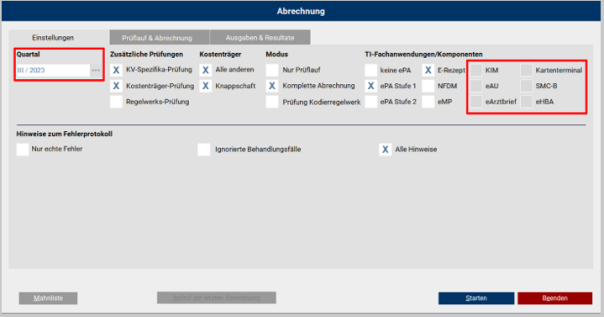
Beim Aufruf des Dialogs [Abrechnung] prüft CGM TURBOMED auf bestehende Freischaltungen bzw. Angaben zu der jeweiligen TI-Fachanwendung und belegt diese, wenn vorhanden, vor.
Sollte es notwendig sein, können Sie diese Markierungen jederzeit händisch ändern. Die Felder, die markiert sind, werden als Nachweis in die ADT-Abrechnung an Ihre KV übertragen.
Die TI-Fachanwendungen, die nicht markiert sind, werden dementsprechend als nicht nachgewiesen übertragen.
2.3 Auftrag auf Überweisungsschein für Laboratoriumsuntersuchungen
Aufgrund der Streichung einer KBV-Anforderung, die aus dem Wegfall des Formulars Muster 10C zum 01.03.2023 resultiert, musste die Auswahlmöglichkeit des Auftragstextes [Diagnostische Abklärung], als Ankreuzfeld auf dem [Überweisungsschein für Laboratoriumsuntersuchungen als Auftragsleistung] (Scheinuntergruppe 27), entfernt werden.
Bitte erfassen Sie den Auftragstext nun immer in dem dafür vorgesehenen Feld [Auftrag] auf der Überweisung.
2.4 Aktualisierung der OMIM-Stammdatei zur Kodierung genetischer Leistungen
Gemäß den EBM-Abrechnungsbestimmungen zu genetischen Leistungen müssen diese Leistungen, bereits seit Jahren, mit OMIM-Codes kodiert werden.
Einmal im Quartal sind wir, als Anbieter eines Arztinformationssystems dazu verpflichtet, Ihnen gemäß Lizenzvertrag zur Nutzung der OMIM-Daten wortgetreu einen Copyright-Hinweis anzuzeigen, der uns zusammen mit der Datenlieferung der OMIM-Stammdatei, bereitgestellt wird.
Daher erhalten Sie nach der Installation des Updates, bei der ersten Erfassung des Zusatzes OMIM-Code, nun folgenden aktualisierten Hinweis:

Dieser Lizenztext lässt sich darüber hinaus jederzeit über den Menüpunkt [Datenstämme/ Versionen/ Stand der Stammdaten] unter Auswahl des Eintrages [Stammdatei OMIM] erneut anzeigen.
WICHTIG: Da es darüber hinaus auch Änderungen im Datenstamm OMIM-Codes gibt, denken Sie bitte an die Aktualisierung der [Eigenen Liste – OMIM-Codes]. Diese erfolgt nicht automatisch mit der Installation des CGM TURBOMED Updates, sondern muss manuell durchgeführt werden.
2.5 E-Rezept: Umsetzung gesetzlicher Vorgaben
Mit dem aktuellen CGM TURBOMED-Update wird für die Erstellung eines E-Rezeptes die FHIR-Bundle-Version 1.1.0 verwendet. Im Falle einer Rückmeldung von Fehlermeldungen aus CGM CONNECT, wurden häufige Hinweismeldungen optimiert.
Zum Beispiel:
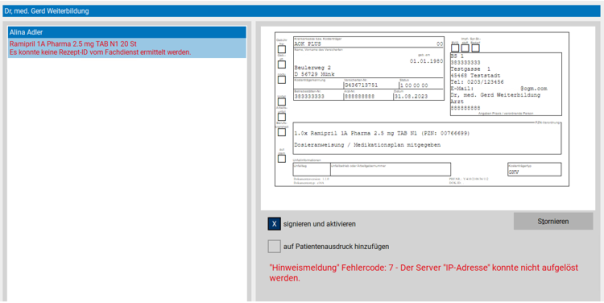
2.6 Neuerungen für den CGM eArztbrief
2.6.1 Abrechnungsunterstützung pro Quartalsneuerung
Zu Beginn eines jeden Quartals, muss die Zustimmung zur automatischen Abrechnung eines eArztbriefes bestätigt werden. Hierfür erhalten Sie in jedem Quartal einen Hinweis. Die Einstellung kann jederzeit über [Kommunikation / CGM eArztbrief Abrechnung Kostenpauschale] individuell verändert werden.
2.6.2 Abrechnungsunterstützung pro Quartalsneuerung
Mit der aktuellen CGM TURBOMED Version 23.4.1 findet beim Signieren eines eArztbriefes eine automatische Prüfung, auf einen eHBA statt. Ist während des Signierens kein eHBA in ihrem Kartenlesegerät gesteckt, erhalten Sie die nachfolgende Meldung, welche standardmäßig nach dem Einspielen des CGM TURBOMED-Updates 23.4.1 aktiviert wird.
Hinweis:
Gemäß § 291f SGB V fordert der Gesetzgeber die Verwendung einer qualifizierten, elektronischen Signatur (QES), welche mit einem elektronischen Heilberufsausweis (eHBA) erzeugt worden ist. Durch die Verwendung des eHBA wird eine personenbezogene Identifizierung des Senders als Arzt bzw. Psychotherapeut ermöglicht.
Der Hinweis kann in den Praxisdaten [F12/ Sonstiges/ Praxisdaten/ Zusatzdaten/ Kommunikation im Medizinwissen (KIM)] deaktiviert werden.
2.6.3 Datenübernahme bei bekannten Patienten
Sollte eine eArztbrief Lieferung abweichende Patientendaten, zu den in CGM Turbomed enthalten Patientenstammdaten aufweisen können diese mittels der Gegenüberstellung übernommen werden.
Info: Es wird keine Datenübernahme angeboten, wenn für den jeweiligen Patienten bereits im laufenden Quartal eine eGK eingelesen oder ein Ersatzverfahren angelegt wurde.
Nach dem Abrufen der eArzbrief-Lieferung und öffnen des jeweiligen Briefes erhalten Sie einen Hinweis. Durch das Bestätigen mit [Ja] können Sie den jeweiligen Patienten aus der Patientenliste auswählen, und gelangen so in den Dialog der Gegenüberstellung. Hier wird ihnen nochmals explizit aufgeführt, welche Änderungen vorliegen. Sie können nun auswählen [Alle Einträge] oder individuell die Felder anwählen.
2.6.4 Datenempfang eines eArztbriefes
Enthält die eArztbrief-Lieferung Daten eines unbekannten Patienten (Patient ist nicht im Patientenstamm aufgeführt), wird eine Übernahme nicht unterstützt. Kommt es im laufenden Quartal, nach Erhalt einer eArztbrief-Lieferung zu einem Arzt-Patienten-Kontakt (Versichertenkarte wird eingelesen) wird die Zuordnung des Briefes ermöglicht.
Es ist lediglich das Anzeigen des eArztbriefes möglich, erst wenn der Patient in der Praxis vorstellig wurde, kann der eArztbrief über den Patientenstamm zugeordnet und abgerechnet werden.
2.7 elektronische Krankenhauseinweisung – IKK Classic
Voraussetzungen:
-
eine der folgende IKs muss beim Patienten hinterlegt sein:
-
107202793, 101500154, 103400705, 103500693, 103500706, 103501068, 103700719,103700731,103700753, 103700764,103700797,103700877, 103700924, 103700935, 103700968, 103700979, 103700980, 103701004, 103701059, 103701071, 104001441, 104001463, 104001474, 104001485, 104001496, 104101113, 104201158, 104401252, 104401412, 104501173, 104601129, 104601130, 104601185, 104601403, 104801198, 104801223, 105301584, 105401530, 105801603, 106801672, 106801730, 106901797, 107001756, 107001825, 107101699, 107101859, 107401705, 107401727, 107401807, 107501784, 107501864, 107501900, 107501955, 107601843, 107801878, 107801890, 107801947, 108001656, 108001667, 108001689, 108001714, 108001747, 108001769, 108001770, 108001816, 108001838, 108001883, 108001918, 108001930, 108001963, 108001974, 108303526, 108702120, 108702175, 108902199, 109102091, 109102182, 181002970, 181003005, 181900443, 182100389
-
-
eine KIM-Anbindung muss vorhanden sein
Erst wenn alle Kriterien erfüllt sind, erhalten Sie beim Öffnen der Krankenhauseinweisung folgenden Hinweis zur Arztinformation:

Über den Link Weitere Info zu diesem Service können Sie sich weitere Informationen zu dem Vertrag anzeigen lassen.
Über Deaktivierung gelangen Sie in die Zusatzeinstellung der Krankenhauseinweisung und können die elektronische Übermittlung für Muster 2 an die IKK Classic ausschalten.
Mit [Weiter] öffnet sich die elektronische Krankenhauseinweisung.
Wird die Krankenhauseinweisung mit einer der für die IKK Classic vorgegebenen Diagnosen versehen, erhalten Sie bei Druckauftrag die Patienten-Einwilligung für die elektronische Übermittlung Muster 2 an die IKK Classic.
Der Button [mündlich erteilt] sendet die Krankenhauseinweisung über KIM an die IKK Classic.
Der Button [mündlich nicht erteilt] löst den herkömmlichen Druck aus.
3 Allgemeine Neuheiten & Änderungen
3.1 Neue Schnittstelle für GDT 3.1
Mit der CGM TURBOMED-Version 23.4.1 wurde die neue Schnittstelle für GDT 3.1 umgesetzt.
Standardmäßig wird die Schnittstelle 2.1 angesprochen. Sobald die neue Schaltfläche [GDT-Anbindung 3.1 nutzen] angehakt wird, wird der neue GDT 3.1 Reiter aktiviert und kann entsprechend genutzt werden.
Bitte folgen Sie für weitere Informationen zu GDT der Gebrauchsanweisung.
3.2 CLICKDOCpro Mehrere Standorte
Der CLICKDOCpro-Terminkalender ist jetzt für Praxen mit mehreren Standorten verfügbar und kann durch das CLICKDOCpro Onboarding Team installiert werden. Voraussetzung für die Nutzung ist, dass in der Praxis mit einem Patientenstamm gearbeitet wird.
Alle CLICKDOC- und CGM TURBOMED-Standorte Ihrer Praxis werden unter [Organisation/ CLICKDOC Standort] aufgeführt. Hier wird das Tageskennwort benötigt.
In der Auflistung der Standorte kann das Onboarding Team einsehen, welche Standorte übertragen wurden, welche noch ausstehen oder welche fehlgeschlagen sind.
Aktuell können übertragende Standorte nach CLICKDOCpro nicht mehr abgewählt oder gelöscht werden.
3.3 Schwangerschaftswoche wird automatisch auf Muster 10 übernommen
Liegt bei einer Patientin eine Schwangerschaft vor und ist diese in den Schwangerschaftsdaten hinterlegt, wird die Schwangerschaftswoche automatisch als Auftragsleistung auf das Formular Muster 10 [Überweisung für Laboratoriumsuntersuchungen] übernommen.
3.4 Desktop-Objekte - Timer
CGM TURBOMED bietet Ihnen eine einfache, aber komfortable Möglichkeit, die Zeiten jederzeit im Blick zu haben: mit unserem Desktop-Objekt [Timer]. Der Timer stellt eine Art Stoppuhr dar. Mit nur wenigen Schritten lässt sich das Objekt auf Ihrem Desktop anordnen. Weitere Informationen erhalten Sie unter Desktop-Objekt Timer einrichten.
3.5 Ausbau CGM PRAXISCHECK
Im Rahmen unserer allgemeinen Bereinigung, nicht mehr benötigter Funktionsaufrufe in CGM TURBOMED, haben wir den Menüpunkt [CGM PRAXISCHECK] aus dem Patientenmenü entfernt.
3.6 Ausbau CGM Connect-Versand
Im Rahmen unserer allgemeinen Bereinigung, nicht mehr benötigter Funktionsaufrufe in CGM TURBOMED, haben wir den Menüpunkt [CGM Connect-Versand] unter [Kommunikation] aus der Karteikarte entfernt.
3.7 Anpassung Karteikarteneinträge diverser mehrseitiger Formulare
Die Karteikarteneinträge zu verschiedenen, mehrseitigen Formularen wurden im Zuge einiger Kundenwünsche mit der aktuellen Version angepasst. Bei mehrseitigen Formularen wird die Seitenzahl der Formulare nun ebenfalls in der Karteikarte angezeigt.
Eine Optimierung fand z.B. bei Formular Muster 56 (Antrag auf Kostenübernahme für Rehasport) statt.
3.8 Entfernung der ICD Klartexte auf der eAU / AU
Aufgrund einer Anpassung der Anforderung, als Vorgabe der KV für die eAU, wurde auf der eAU sowie der AU die Auswahlmöglichkeit zur Anzeige sowie zum Ausdruck des ICD-Klartextes entfernt. Ein ICD-Klartext wird somit künftig auch nicht mehr auf die eAU / AU gedruckt. In den Einstellungen unter [STRG + E] sind die Felder mit dem Klartext künftig ausgegraut und können nicht mehr angewählt werden. Für die Privaten Behandlungsfälle ist ein Klartext auf der Kassen AU weiterhin möglich.
3.9 Aktualisierte Formulare
Folgende Formulare wurden in CGM TURBOMED neu integriert oder aktualisiert. Sollte ein Formular bei der CGM TURBOMED-Installation nicht automatisch aktualisiert werden, dann werden Sie regulär beim Aufruf eines betroffenen Formulars darauf hingewiesen (BG-Formulare sind hiervon ausgenommen). Sollten Sie nicht direkt auf die neueste Formular-Version umstellen wollen oder keinen Hinweis zur Umstellung erhalten haben, so können Sie die Aktualisierung der verwendeten Formularversion jederzeit über die Formular-Zusatzeinstellungen [Strg+E] vornehmen.
|
Formular |
Aufruf |
Zusätzliche Informationen |
| Antrag auf Befreiung von Zuzahlung bei stationären Leistungen zur med. Rehabilitation G160 | [Sonstige/ Deutsche Rentenversicherung/ Bundeseinheitlich/ Pdf-Formulare/ Antrag auf Befreiung von Zuzahlung bei stationären Leistungen zur med. Rehabilitation G160] |
Version [03/2023] |
| Antrag auf Leistungen zur Rehabilitation für nichtversicherte Kinder und Jugendliche G0200 |
[Sonstige/ Deutsche Rentenversicherung/ Bundeseinheitlich / Pdf-Formulare/ Antrag auf Leistungen zur Rehabilitation für nichtversicherte Kinder und Jugendliche G0200] |
Version [03/2023] |
|
Antrag auf Leistungen zur onkologischen Rehabilitation für nichtversicherte Angehörige G0202 |
[Sonstige/ Deutsche Rentenversicherung/ Bundeseinheitlich/ Pdf-Formulare/ Antrag auf Leistungen zur onkologischen Rehabilitation für nichtversicherte Angehörige G0202] |
Version [03/2023] |
| Antrag auf Leistungen zur Teilhabe für Versicherte - Rehabilitationsantrag G0100 | [Sonstige/ Deutsche Rentenversicherung/ Bundeseinheitlich/ Pdf-Formulare /Antrag auf Leistungen zur Teilhabe für Versicherte - Rehabilitationsantrag G0100] |
Version [03/2023] |
| Anlage zum Antrag auf Leistungen zur medizinischen Rehabilitation G110 | [Sonstige/ Deutsche Rentenversicherung/ Bundeseinheitlich/ Pdf-Formulare / Anlage zum Antrag auf Leistungen zur medizinischen Rehabilitation G110] | Version [03/2018] |
| Ärztlicher Entlassungsbericht | [Sonstige/ Deutsche Rentenversicherung/ Bundeseinheitlich/ Pdf-Formulare/ Ärztlicher Entlassungsbericht] | Version [07/2020] |
| AUD-Beleg G120 | [Sonstige/ Deutsche Rentenversicherung/ Bundeseinheitlich/ Pdf-Formulare/ AUD-Beleg G120] | Version [10/2016] |
| Bescheinigung des Arbeitgebers zum Antrag auf Befreiung von der Zuzahlung G0161 | [Sonstige/ Deutsche Rentenversicherung/ Bundeseinheitlich/ Pdf-Formulare/ Bescheinigung des Arbeitgebers zum Antrag auf Befreiung von der Zuzahlung G0161] | Version [06/2019] |
| BG Formular F 2270 Erstbericht Psychotherapeutenverfahren | [Fachärzte/ BG Verwaltung/ Psychotherapieformulare/ F2270 Erstbericht] | Version [08/2018] |
| BG Formular F 2274 Folgebericht Psychotherapeutenverfahren | [Fachärzte/ BG Verwaltung/ Psychotherapieformulare/ F2274 Folgebericht] | Version [01/2023] |
| BG Formular F 2276 Verlaufsbericht Psychotherapeutenverfahren | [Fachärzte/ BG Verwaltung/ Psychotherapieformulare/ F2276 Verlaufsbericht] | Version [01/2023] |
| BG Formular F2278 Abschlussbericht Psychotherapeutenverfahren | [Fachärzte / BG Verwaltung / Psychotherapieformulare/ F2278 Abschlussbericht] | Version [01/2023] |
| BG Formular F 2280 Kurzbericht Psychotherapeutenverfahren | [Fachärzte / BG Verwaltung / Psychotherapieformulare/ F 2280 Kurzbericht] | Version [08/2018] |
| BG Formular F 2156 BGSW-Kurzbericht | [Fachärzte / BG-Verwaltung / BGSW Formulare / F 2156 BGSW Kurzbericht] | Version [01/2023] |
| Sensibilitätsbest. grampositiver Bakterien | [Fachärzte/ Urologie/ Sensibilitätsbest. grampositiver Bakterien] | Version [05/2020] |
| Sensibilitätsbest. gramnegativer Bakterien | [Fachärzte/ Urologie/ Sensibilitätsbest. gramnegativer Bakterien] | Version [05/2020] |
| Deutsche Rentenversicherung: Honorarabrechnung zum ärztl. Befundbericht G0600 | [Sonstige/ Deutsche Rentenversicherung/ Bund/ Pdf-Formulare/ Honorarabrechnung zum ärztlichen Befundbericht G0600] | Version [01/2023] |
3.10 Umsetzung von Kundenwünschen
3.10.1 Neue Formulare Meldebögen Krebsregister Mecklenburg-Vorpommern
Mit der aktuellen Version wurden für die Anwender im Gebiet Mecklenburg-Vorpommern (https://www.kkr-mv.de/fuer-melder/meldeboegen/) drei neue Formulare eingebunden.
Der Aufruf erfolgt über [Patientenmenü / Sonstige / Meldeformulare].
Die Formulare sind als PDF hinterlegt.
-
Diagnosemeldebogen Klinisches Krebsregister M-V
-
Therapiemeldung Operation Klinisches Krebsregister M-V
-
Meldebogen Verlauf/Tod Klinisches Krebsregister M-V
3.10.2 Neues PDF Augenärztliche Mitteilung integriert
Aufgrund von Kundenwünschen wurde ein neues Formular für den Fachbereich Ophthalmologie integriert. Das neue PDF [Augenärztliche Mitteilung] finden Sie unter [Fachärzte / Ophthalmologie / Augenärztliche Mitteilung].
3.10.3 Aktualisierung private AU Meyer Wagenfeld Nr.111
Von der Firma Meyer Wagenfeld befinden sich zurzeit zwei verschiedene Varianten der privaten AU Nr. 111 im Umlauf. Beide Varianten wurden nun integriert. Zu finden sind diese Vorlagen unter [AU/ AU für Privatpatient/ STRG + E]. Hier können Sie die richtige Version einstellen.
3.10.4 Erweiterung Inanspruchnahme individueller Gesundheitsleistungen
Mit der aktuellen CGM TURBOMED-Version wurde das Formular [Behandlungsvertrag über die Inanspruchnahme von individuellen Gesundheitsleistungen] angepasst und erweitert. Zu finden ist das Formular unter [Patientendesktop/Sonstige/Behandlungsvertrag IGeL-Leistung] und kann nun auch für andere IGe Leistungen als Behandlungsvertrag genutzt werden.
3.10.5 Patientendesktop sperren
Mit der neuen CGM TURBOMED Version 23.4.1 haben Sie und Ihre Patienten die Möglichkeit, die medizinischen Daten auf dem Patientendesktop mit einem individuellen Kennwort zu sperren. So schützen Sie die medizinischen Daten Ihrer Patienten vor unbefugten Zugriff.
Um einen Patientendesktop zu sperren rufen Sie den gewünschten Patienten auf. Über den Reiter [Patient] können Sie über den Menüpunkt [Patientendesktop mit Kennwort sperren] ein individuelles Kennwort vergeben.
Sobald das Kennwort zwei Mal übereinstimmend eingegeben wurde, ist der Patientendesktop beim nächsten Aufruf gesperrt.
Bei einem gesperrten Patientendesktop werden die Patientendaten vor dem Zugriff Unbefugter geschützt und können daher nur sehr eingeschränkt eingesehen und bearbeitet werden. Stellen Sie vor dem Sperren sicher, welche Informationen (z.B. Handynummer) für Ihren Praxisalltag wichtig sind. Über das [Zahnrad] können Sie die gewünschten Daten über das grüne Plus dauerhaft auf dem Patientendesktop anzeigen lassen.
Im gesperrten Modus haben Sie lediglich die Möglichkeit die eGK einzulesen, die Patientensuche, den Terminkalender, die Patiententermine und die Wartezimmerliste zu verwenden.
Alle weiteren Funktionalitäten sind gesperrt und erfordern die Passworteingabe.
Um die Sperre aufzuheben, rufen Sie den Reiter [Patient] auf und wählen [Patientendesktop Sperre aufheben] aus. Sobald Sie das Kennwort in dem Dialog richtig eingeben haben, ist der Patientendesktop wieder freigegeben.
Wichtiger Hinweis:
Vor der Kennwortvergabe ist es zwingend erforderlich, Ihre Patienten darauf hinzuweisen bzw. zu sensibilisieren, dass man ohne das Kennwort, die Entsperrung des Patientendesktop nicht vornehmen kann! Das bedeutet, dass ohne die korrekte Kennworteingabe bspw. keine Rezepte ausgestellt werden können oder ein Vertretungsarzt keine Einsicht in die medizinischen Daten erhält.
Sollte das Patientendesktop-Kennwort für einen Patienten in Vergessenheit geraten oder eine Notfallsituation eintreten, haben Sie die Möglichkeit über unsere Hotline (zu den üblichen Geschäftszeiten) den Patientendesktop entsperren zulassen.
3.10.6 Abgleich und Übernahme auf Muster 39 und oKFE
Um Ihnen die Dokumentation der Krebsvorsorge für Frauen zu erleichtern, haben wir eine Übernahme von Laborwerten / LDT-Dateien in das Formular Muster 39 sowie den oKFE-Bogen Zervixkarzinom-Primärscreening (ZKP) ermöglicht.
Diese Datenübernahme kann allerdings nur mit der LDT 3.2.3 und höher erfolgen. LDT 2.0 wird hier nicht unterstützt.
Sie haben nun die Möglichkeit, den Zytologischen Befund, welcher vom Labor als LDT-Datei zurück kommt, ins Muster 39 zu übertragen und von hier aus kann eine Datenübernahme in das oKFE-Formular Zervixkarzinom-Primärscreening erfolgen. Darüber hinaus ist aber auch eine Datenübernahme direkt in ein bestehendes oKFE -Formular Zervixkarzinom-Primärscreening aus der Karteikarte heraus möglich.
Bitte nehmen Sie vorab folgende Einstellung vor:
Öffnen Sie das Formular Muster 39 über [Sonstige/ Vorsorgeformulare/ Krebsvorsorge] und setzen Sie in den Einstellungen unter [Strg+E] – Button [Zusatz] den Schalter [Ausfüllen des Zytologischen Befundes aktivieren?]. Übernehmen Sie diese Einstellungen mit [OK] und anschließend [Übernehmen].
Es gibt zwei Möglichkeiten den LDT-Import in das oKFE-Formular zu übernehmen:
Möglichkeit 1: Es wurde noch kein Bogen Zervixkarzinom-Primärscreening angelegt aber ein zytologischer Befund vom Labor als LDT eingelesen.
Beim Öffnen des Formulars Muster 39 erscheint (wenn Sie den o. g. Punkt in den Einstellungen vorgenommen haben ) rechts neben dem eigentlichen Muster ein neuer Bereich, in dem die per LDT eingelesenen Laborergebnisse vom zytologischen Befund angezeigt werden.
Wurde der Schalter in den Einstellungen unter [Strg+E] (siehe oben) gesetzt, haben Sie nun die Möglichkeit, die Daten aus dem neuen Bereich ganz rechts zu übernehmen. Dies geschieht über den blauen Button [Daten übernehmen] am unteren Ende des neuen Bereichs.
Der graue Bereich [Übernahme von Laborwerten] ist nicht editierbar, der Bereich [Zytologischer Befund / Kombinationsbefund] auf dem eigentlichen Formular Muster 39 hingegen schon, sodass Sie Ihre Daten an dieser Stelle noch einmal überarbeiten können, sofern erforderlich.
Wurden die Laborwerte in das Formular Muster 39 übernommen, können diese nun in den oKFE-Bogen Zevixkarzinom-Primärscreening übertragen werden. Dazu setzen Sie bitte am oberen Rand den Schalter [Daten aus Formular Muster 39 übernehmen] und betätigen im Anschluss den Button [Weitere oKFE-Formulare]. Die IV-Assist-Verwaltung öffnet sich und Sie können den Bogen für das Primärscreening auswählen. Alle Daten aus dem vorherigen Formular Muster 39 übertragen sich automatisch in den oKFE-Bogen. Der komplette ZKP-Bogen lässt sich anpassen und bearbeiten.
Hinweis:
-
Wählen Sie an dieser Stelle in der IV-Verwaltung einen bereits bestehenden ZKP-Bogen aus, so werden Ihre ggf. neu erhaltenen Daten selbstverständlich ebenfalls auf diesen oKFE-Bogen übertragen und es erscheint ggf. der wie unter Möglichkeit 2 beschriebene Abgleichdialog.
Möglichkeit 2: Es wurde schon ein Zervixkarzinom-Primärscreening Bogen angelegt und in der Karteikarte gespeichert.
Wurde bereits ein ZKP-Bogen angelegt und gespeichert, so findet sich dieser u. a. in der Karteikarte wieder. Wurde passend dazu auch eine LDT-Datei vom Labor eingelesen, öffnen Sie bitte den ZKP-Bogen über den türkisfarbenen Punkt in der Karteikarte. Nun öffnet sich ein Dialog [Übernahme der Laborwerte] in dem der Zytologische Befund angezeigt wird. Sind mehrere Labordaten vorhanden, können Sie über die Buttons [Neuere Labordaten] und [Ältere Labordaten] eine Auswahl treffen, welchen dieser Datensätze Sie anzeigen und ggf. übernehmen möchten.
Rechts neben dem Dialog können Sie auswählen, wie Sie mit dem Zyt. Befund verfahren wollen. Hier stehen Ihnen die Auswahlmöglichkeiten [Gewählte Daten übernehmen] und [Ohne Datenübernahme öffnen] zur Verfügung.Mit dem Button [Abbrechen] wird der gesamte Aufruf abgebrochen.
Hinweis:
-
Bitte überprüfen Sie unbedingt die Richtigkeit der Datenübernahme, da Sie letztendlich weiterhin für die Richtigkeit jeglicher Angaben verantwortlich sind. Diese Verantwortung gilt für die Datenerfassung, -übernahme sowie die Übermittlung / den Export. Diese Anpassung dient lediglich zur Vereinfachung der EInträge
3.10.7 Hinweismeldung bei fehlender Dosierung
Mit dem CGM TURBOMED-Update 23.4.1 haben Sie nun die Möglichkeit, zusätzlich zu der bereits vorhandenen roten Umrandung auch eine Hinweismeldung bei einer fehlenden Dosierung zu erhalten.
Hierzu rufen Sie die Einstellungen des Verordnungscenters über [STRG+E] auf und markieren unter dem Reiter [Allgemein] den Eintrag [Hinweis bei fehlender Dosierung anzeigen].
Anschließend erhalten Sie bei fehlender Dosierung eine Hinweismeldung beim Versuch die Rezepte auszudrucken.
Bitte beachten Sie, dass der Hinweis einmal pro Rezeptart angezeigt wird. Sollten Sie also z. B. neben dem Kassenrezept auch ein BTM-Rezept ohne Dosierung drucken, wird auch hierzu ein Hinweis angezeigt.
3.10.8 CLICKDOC Patienten Stammdaten
Weniger Klicks dank der Anzeige des Chipkarten-Symbols in CLICKDOCpro.
Dem Wunsch vieler Anwender wird mit diesem Update Rechnung getragen. Die Information, ob die eGK im laufenden Quartal bereits eingelesen wurde oder nicht, wird zukünftig automatisch an CLICKDOCpro übermittelt und über ein entsprechendes Chipkarten-Symbol angezeigt.
Das Chipkarten-Symbol wird Ihnen in der Patienten-Übersicht links unterhalb des Geburtsdatums angezeigt. Die durchgestrichene Chipkarte zeigt Ihnen an, dass die eGK im Quartal noch nicht eingelesen wurde, ungültige Daten vorliegen oder z. B. ein Ersatzverfahren angewandt wurde. Nähere Informationen können Sie dem Text im Tooltip entnehmen.
Verstorbene Patienten in CLICKDOCpro sofort erkennen und Termine in der Zukunft löschen.
Wurde in Ihrem CGM TURBOMED ein Patient als verstorben markiert, wird Ihnen diese Information nun auch in CLICKDOCpro angezeigt.Sollten in der Zukunft für den betreffenden Patienten noch Termine eingetragen sein, können diese einfach gelöscht werden.
3.11 Neue Version des HÄVG-Prüfmoduls
Die neue und modernisierte Version des HÄVG-Prüfmoduls (HPM Next) wird ab dem 01. Januar 2024 zur HPM-Standardversion erklärt. Das alte HÄVG-Prüfmodul (HPM Legacy) enthält dann keine großen Funktionserweiterungen mehr. CGM TURBOMED stellt Ihnen Mitte Q4 ein HPM Next Update zur Verfügung. Die Umstellung auf das neue HÄVG-Prüfmodul (HPM Next) läuft mit Hilfe eines Installationstool. Dieses navigiert Sie durch die einzelnen Schritte und prüft die Systemvoraussetzungen. Nach erfolgreicher Installation treten in seltenen Fällen Kommunikationsprobleme auf. Dabei ist es wichtig, die Firewall-Einstellungen richtig zu konfigurieren. Bitte besprechen Sie diese Anpassungen gegeben falls mit ihrem Vertriebs- und Servicepartner oder mit einem EDV-Experten.
3.11.1 Beschreibung der Kommunikationsproblematiken
-
Wenn der Port für den Server freigegeben ist, wäre zu überprüfen, ob die Eingangsregel sowohl für das private wie auch für das öffentliche Netz freigegeben ist. Ist das nicht der Fall, wäre das in den Firewall Einstellungen anzupassen.
-
Wenn die Portfreischaltung für das alte HÄVG-Prüfmodul (HPM Legacy) auf Applikationsebene konfiguriert wurde, und die Portfreigabe soll weiterhin auf Applikationsebene erfolgen, muss die Portfreigabe für das neue HÄVG-Prüfmodul (HPM Next) neu konfiguriert werden oder in den Einstellungen der Pfad zur Applikation auf das neue HÄVG-Prüfmodul angepasst werden.
Weitere Informationen dazu folgen mit dem HPM Next Update.
4 Neues aus der CGM-Welt!
4.1 Informationen rund um die Telematikinfrastruktur in Ihrer Praxis
4.1.1 Hinweis zum Konnektor-Update 5.1.8
Für Ihren Konnektor KoCoBox MED+ ist ab September 2023 ein Update verfügbar. Dieses enthält Verbesserungen hinsichtlich Stabilität und Sicherheit. Wie bei allen Updates und Upgrades im Rahmen der TI ist es wichtig, dass das Update möglichst unverzüglich eingespielt wird. Aufgrund der komfortablen Auto-Update-Funktion hat sich das Update eigenständig eingespielt. Sollte in Ihrem Konnektor die Auto-Update-Funktion deaktiviert sein, muss das Update manuell installiert werden. Bitte wenden Sie sich dafür an Ihren Dienstleister vor Ort unter der Telefonnummer +49 (0) 800 551 551 2.
Aufgrund der Wichtigkeit dieser Firmwareversion wurde von der gematik eine Einspielfrist definiert: Die KoCoBox MED+ (“G3 Konnektor“) muss bis zum 08.11.2023 und die KoCoBox MED+ der neuesten Generation (“G4 Konnektor“) bis zum 15.11.2023 aktualisiert werden.
Nach dieser Frist trennt der Konnektor automatisch den Zugang zur Telematikinfrastruktur. Ein Arbeiten in der TI ist dann nicht mehr möglich.
Wir haben eine Infoseite für Sie eingerichtet, der Sie Informationen zum Auto-Update und zum manuellen Einspielen entnehmen können. Daneben erfahren Sie dort Hintergründe und Informationen zur November-Frist: www.cgm.com/ti-konnektor-update-ul
4.1.2 Hinweis ablaufende Zertifikate der Telematikinfrastruktur (TI)
Die Zertifikate in den TI-Komponenten (Konnektor, gSMC-KT, SMC-B und eHBA) sind mit einem Ablaufdatum versehen. Mit Erreichen des Ablaufdatums ist ein Verbindungsaufbau in die TI nicht mehr möglich.
Sollte eine Ihrer Komponenten in Kürze von einem Zertifikatsablauf betroffen sein, werden Ihnen in Abhängigkeit vom ersten Zertifikatsablauf ebenfalls Hinweise für den Zertifikatsablauf in weniger als zwölf Monaten, sechs Monaten und vier Monaten gegeben.
Mit einem Klick auf die Schaltfläche [Zertifikatsablauf prüfen] werden Sie auf eine dem CGM-Webshop vorgeschaltete Prüfseite weitergeleitet, auf der nach Eingabe der Kundennummer und Postleitzahl die betroffenen Komponenten aufgelistet werden. Um Ihnen eine vollständige Übersicht zu den vom Zertifikatsablauf betroffenen TI-Komponenten anzuzeigen, werden automatisch Informationen zu den von Ihnen genutzten Komponenten an den CGM TI-Webshop übertragen.
Zu folgenden Komponenten werden die jeweilige Seriennummer, das Ablaufdatum des Zertifikats und ggf. der Hersteller übertragen:
-
Konnektor
-
gSMC-KT
-
SMC-B
-
eHBA
Praxen, die proaktiv wissen möchten, wann erste Zertifikate in ihrer Praxis ablaufen, können sich die Laufzeit ihrer Zertifikate im CGM TI-Webshop unter www.meine-ti.de/ti-erneuern anzeigen lassen.
Wichtige Telefonnummern und Websites für TI-Anwendender
| Hinweise bei eingeschränkter TI-Verbindung: | www.cgm.com/ti-radar |
| Update- und Upgrade-Infos sowie Services: | www.cgm.com/ti-support |
| Relevante Hintergrundinformationen zur TI: | www.cgm.com/ti-newsletter |
| Informationen zu ablaufenden Zertifikaten: | www.cgm.com/ti-erneuern |
| Prüfmodul Zertifikatsabläufe und Online-Bestellung: | www.meine-ti.de/ti-erneuern |
| Telefon TI Beratung (Vertrieb): | 0800 - 533 28 29 |
| Telefon TI Support (Technik): | 0800 - 551 551 2 |
4.1.3 Hinweise für KIM (Kommunikation im Medizinwesen)
Wichtiger Tipp im Rahmen einer Neubestellung von SMC-B oder eHBA:
Führen Sie nach Erhalt Ihrer neuen Karten möglichst bald jeweils die Freischaltung durch. Damit stellen Sie sicher, dass Ihre KIM-Nachrichten entsprechend verschlüsselt werden und dass diese sowohl mit der bisherigen Karte (solange diese noch im Einsatz ist) als auch mit der neuen Karte entschlüsselt werden können.
4.1.4 Wichtiger Hinweis zu KIM 1.5
Die CGM hat die Zulassung für das neue gematik Release KIM 1.5 erhalten. Der Rollout des CGM KIM 1.5 Clientmoduls ist in Entwicklung und Vorbereitung.
Die Verfügbarkeit von KIM 1.5 wird Ihnen durch CGM TURBOMED mitgeteilt.
Das CGM KIM 1.0 Clientmodul (aktuelle Version 10.0.2) hat weiterhin die Zulassung der gematik und kann auch in einer Übergangszeit bis zur Verfügbarkeit des CGM KIM 1.5 Clientmoduls genutzt werden.
4.2 Verpflichtender Einsatz des E-Rezepts ab 01.01.2024
4.2.1 Allgemein
Wir sind „E-Rezept-ready“ – Sie auch?
Schon seit geraumer Zeit wissen alle – das E-Rezept kommt. Nach einer gewissen Erprobungsphase und der damit einhergehenden Übergangsfrist startet der verpflichtende Einsatz des E-Rezepts nun voraussichtlich ab dem 1. Januar 2024. Für gesetzlich Versicherte bedeutet das, dass das elektronische Rezept ab diesem Zeitpunkt für alle Verordnungen von verschreibungspflichtigen Arzneimitteln vorgeschrieben ist. Das E-Rezept kann in CGM TURBOMED mit allen von der gematik und KBV spezifizierten Funktionen genutzt werden.
Das neue E-Rezept erleichtert Patientinnen und Patienten viele Arzt- und Apothekengänge. Aber auch für Sie als Ärztin oder Arzt bringt es Vorteile. Denn das E-Rezept erleichtert administrative Abläufe in Ihrer Arztpraxis. Übertragungsfehler entfallen, Prozesse werden maximal schnell, interoperabel und abstimmbar. Zudem wird die gesamte Daten- und Informationslage zu jeder Patientensituation - in Ergänzung des E-Rezepts mit anderen Fachdiensten wie der elektronischen Patientenakte (ePA), dem elektronischen Medikationsplan (eMP) und dem Notfalldatensatz (NFD) - transparent und zugänglich.
Patientinnen bzw. Patienten und Apotheke können dann das jeweilige E-Rezept per QR-Code abrufen und einsehen. Papierausdrucke und unnötige Wege innerhalb Ihrer Praxis für das händische Unterzeichnen von Rezepten entfallen. Der Verordnungsprozess wird insgesamt vereinfacht und beschleunigt.
4.2.2 Das elektronische Rezept (E-Rezept) per App oder eGK
Die CompuGroup Medical hat alle Vorkehrungen getroffen, um Ihnen alle Funktionen, die vom Gesetzgeber für das Ausstellen und Versenden eines E-Rezepts notwendig sind, bereitzustellen.
Das E-Rezept kann mit der elektronischen Gesundheitskarte (eGK), mit dem Smartphone oder mit einem Ausdruck, den die Patientin/der Patient von der jeweiligen Arztpraxis erhalten hat, in jeder Apotheke eingelöst werden.
Apotheken sind bereits seit September 2022 technisch befähigt sind, E-Rezepte zu verarbeiten, wenn sie beispielsweise ausgedruckt oder über die gematik-App kommen.
| Informationen zur gematik-App finden Sie auf der Website der gematik unter: E-Rezept | gematik. |
Seit Juli 2023 sind die Apotheken außerdem befähigt, ein E-Rezept mittels elektronischer Gesundheitskarte (eGK) abzurufen. Hierbei werden jedoch keine Daten auf der eGK gespeichert - das Stecken der elektronischen Gesundheitskarte im Lesegerät der Apotheke befähigt die Apotheke dazu, das E-Rezept beim Fachdienst abzurufen. War dies zu Beginn der Einführung noch nicht in allen Apotheken möglich, sollte dies nun zumindest für den Großteil der Apotheken gelten. Wir empfehlen Ihnen, zeitnah Kontakt zu Ihren umliegenden Apotheken aufzunehmen und dies bestätigen zu lassen. Sollte es in bestimmten Apotheken noch Schwierigkeiten geben oder unklar sein, ob die durch den Patienten gewählte Apotheke E-Rezepte mittels eGK verarbeiten kann, empfehlen wir, dem Patienten sicherheitshalber einen Ausdruck des E-Rezepts mitzugeben.
| Der Ausdruck muss NICHT durch eine Ärztin oder einen Arzt unterschrieben werden, da das E-Rezept zuvor mittels eHBA signiert wurde. |
4.2.3 Wenn Sie das E-Rezept bereits nutzen
Sie haben das E-Rezept bereits in CGM TURBOMED aktiviert und stellen schon E-Rezepte erfolgreich aus? Wunderbar! Dann sind Sie für den verpflichtenden Einsatz zum 1. Januar 2024 bestens vorbereitet.
| Unser Tipp: Sollten Sie die Komfort-Signatur bislang noch nicht aktiviert haben, empfehlen wir Ihnen, dies nachzuholen. Die Komfort-Signatur erlaubt es Ihnen, den Signiervorgang innerhalb 24 Stunden lediglich per Meldung bestätigen zu müssen - ohne zusätzliche PIN-Eingabe. Wie Sie die Komfortsignatur aktivieren, erklären wir Ihnen in unserem Youtube Video zur Komfortsignatur. (Direktlink: https://www.youtube.com/watch?v=Yqclj9mzVLg ). |
4.2.4 Wenn Sie das E-Rezept bislang noch nicht nutzen
Damit Sie für den verpflichtenden Einsatz des elektronischen Rezepts bestens vorbereitet sind, empfehlen wir Ihnen, die E-Rezept-Funktion noch vor dem verpflichtenden Einsatz ab 1. Januar 2024 in Ihrer Praxis zu aktivieren. So haben Sie noch genügend Zeit, das Ausstellen eines E-Rezepts live in Ihrer Praxis zu testen.
4.2.4.1 Voraussetzungen
-
Stellen Sie sicher, dass an den Arbeitsplätzen, an denen Sie ein E-Rezept ausstellen möchten, eine Verbindung zur Telematikinfrastruktur hergestellt ist.
-
Eingerichtete Telematikinfrastruktur (TI) samt aktuellem Konnektor-Update
-
Optional: Bei Bedarf TLS-Verschlüsselung inklusive Aktivierung der Komfort-Signatur (in den Einstellungen von CGM TURBOMED und dem Konnektor). Sollten Sie die Komfort-Signatur bislang noch nicht aktiviert haben, empfehlen wir Ihnen dies nachzuholen. Die Komfort-Signatur erlaubt es, standardmäßig eine Aktivierung für 6 Stunden und 100 Signaturen festzulegen. Diese Einstellungen können auf maximal 24 Stunden und 250 Signaturen erweitert werden. Die Konfiguration des Zeitraums und der Signaturanzahl kann vom Administrator (Vertriebs- und Servicepartner) Ihres Konnektors in den Konnektor-Einstellungen angepasst werden. Ist der Komfortsignatur-Modus in Ihrem CGM TURBOMED aktiviert und steckt Ihr eHBA an einem sicheren Kartenterminal Ihrer Praxis, müssen Sie bei der Signatur eines Dokumentes nun nicht mehr Ihre PIN bei jedem Signiervorgang erneut eingeben.
-
Jede Ärztin und jeder Arzt, die bzw. der ein E-Rezept signieren möchten, ist als Behandler:in in CGM TURBOMED hinterlegt und besitzt einen eHBA, der ihr bzw. ihm programmseitig zugewiesen wurde.
-
Kartenterminal zum Einlesen des eHBA
-
eHBA (G2 oder höher, diesen können Sie unter https://www.d-trust.net/cgm bestellen)
-
Angepasste Druckereinstellungen
-
Das neue Druckverfahren für den Patientenausdruck (gemäß KBV-Stylesheet) wurde eingerichtet
-
Laserdrucker (mind. 300 dpi)
-
Aktuellen Update-Stand (27.3.0)
| Sofern Sie die Voraussetzungen zu einem späteren Zeitpunkt prüfen möchten, haben wir am Ende dieser Dokumentation eine Checkliste eingefügt. Diese können Sie bei Bedarf gesondert ausdrucken und die Voraussetzungen Punkt für Punkt überprüfen. |
4.2.5 Die Umsetzung in CGM TURBOMED
CGM TURBOMED unterstützt bereits seit Januar 2022 die optionale, digitale Erstellung eines E-Rezepts direkt aus Ihrer Arztsoftware heraus. Die E-Rezept-Funktion steht aktuellnachmanuellerAktivierung, und ab dem 1. Januar 2024automatisch, direkt innerhalb des bekannten Rezeptformulars(Muster 16) zur Verfügung.
Bei der Umsetzung haben wir viel Wert daraufgelegt, dass Sie sich im alltäglichen Arbeitsablauf kaum umstellen müssen. Der Aufruf des Muster 16 erfolgt über den gewohnten Weg. Auch am Prozedere der Medikamentenverordnung hat sich nichts geändert. Allerdings stehen nach der E-Rezept-Aktivierung zusätzliche Funktionen im Rezeptformular für die digitale Erstellung, das Signieren und für die Versendung des elektronischen Rezepts an den Fachdienst bereit.
Für die Übermittlung des E-Rezepts wird die sichere Telematikinfrastruktur (TI) im Gesundheitswesen verwendet.
4.2.6 QR-Code
Nachdem das E-Rezept erfolgreich an den Fachdienst übermittelt wurde, wird pro Medikamentenzeile ein QR-Code erzeugt. Dieser wird an den Patienten entweder digital oder per Ausdruck übergeben und dient zur Weitergabe und Einlösung (digital oder per Papierausdruck) in der Apotheke.
4.2.7 Ohne eGK oder Papier: Das smarte E-Rezept mit CLICKDOC
Neben dem E-Rezept der gematik stellen wir Ihnen zusätzlich unsere CGM eigene, komfortable und voll digitale Lösung zur Verfügung: Das CLICKDOC E-Rezept. Der Service ist für Sie und Ihre Patientinnen und Patienten kostenfrei.
Mit CLICKDOC können Ärztinnen und Ärzte das elektronische Rezept direkt aus CGM TURBOMED erstellen. Die Patienten erhalten einen verschlüsselten Zugriffslink per SMS oder E-Mail und verlassen das Wartezimmer mit dem E-Rezept auf ihrem Smartphone.
Nach erfolgreicher Zwei-Faktor-Authentifizierung können sie jederzeit mobil auf ihr E-Rezept zugreifen. Sie können E-Rezepte in einer Apotheke vor Ort oder online einlösen.
4.2.8 Mit CLICKDOC kann das E-Rezept mehr
Es ist sofort beim Patienten und kann in Apotheken vor Ort oder online eingelöst werden. Es zeigt auf Wunsch die verschriebenen Medikamente und die Verfügbarkeit freiverkäuflicher Arzneimittel an.
Damit kann CGM den Weg der Patienten komplett digital abbilden: Sie können E-Rezepte per Video-Sprechstunde in der Arztpraxis anfordern. Anschließend können die Patienten ihre Medikamente mit CLICKDOC E-REZEPT in der Apotheke vorbestellen und sich über den Botendienst der Apotheke an die Haustür liefern lassen. Zusätzlich ist die Bestellung von OTC-Präparaten, also freiverkäuflichen Apothekenprodukten, möglich. Natürlich kann das E-Rezept mit CLICKDOC auch wie gewohnt vor Ort in der Apotheke eingelöst werden.
4.2.9 CLICKDOC E-Rezept im Detail
Beim CLICKDOC E-REZEPT wird der QR-Code des E-Rezeptes nicht per SMS oder E-Mail versandt. Der Code ist auf dem gesamten Übermittlungsweg ab der Arztpraxis Ende-zu-Ende verschlüsselt, das Aufrufen ist nur durch den Patienten mittels einer Zwei-Faktor-Authentifizierung möglich. Der Patient erhält – nach schriftlicher Einwilligung beim Arzt – per SMS an die von ihm angegebene Mobiltelefonnummer (oder per E-Mail, sofern er bereits die CLICKDOC-App nutzt) einen Link. Der QR-Code ist nur durch das Wissen eines zusätzlichen Geheimnisses, via SMS: das Geburtsdatum des Patienten, via App: ein Passwort, zugänglich. Doch selbst der reine QR-Code erlaubt Dritten keinen Zugriff auf Rezeptdaten. Zum Auslesen der Rezeptdaten hinter dem QR-Code benötigt die Apotheke eine TI-Anbindung, ein Authentifizierungsverfahren für Abfragen in der TI sowie eine geeignete Software zur Darstellung der Informationen. Der Verordnungsdatensatz ist immer in der TI bzw. im gematik Fachdienst gespeichert und verlässt diesen zu keinem Zeitpunkt.
Wie einfach das Einlösen eines E-Rezepts über CLICKDOC funktioniert, zeigen unsere kurzen Videos. Besuchen Sie uns auf unserer Website: E-Rezept einfach online einlösen mit CLICKDOC.
4.3 Weiterentwicklungen in den CGM BENCHMARKS
Ihr Anwender- Feedback ist uns wichtig. Wir haben zur Kenntnis genommen, dass es Herausforderungen bei der Auffindbarkeit der Basis-Version und somit der wirtschaftlichen Praxisvergleichsdaten gab. In Reaktion darauf haben wir den Index überarbeitet, um eine verbesserte Übersichtlichkeit zu gewährleisten.
Der blaue Pfeil oben links, der den Index öffnet, wurde nun auffälliger gestaltet. Zusätzlich haben wir den Button für die Basisversion vergrößert und ihn in der Farbe Orange hervorgehoben. Diese Anpassungen sollen dazu beitragen, die Navigation und Nutzung unserer Plattform noch intuitiver zu gestalten.
Sie sind noch kein Teilnehmer?
Wenn Sie noch kein Teilnehmer sind, ist die einzige Voraussetzung eine einmalige Zustimmung. Die Teilnahme ist weiterhin kostenfrei. Die Zustimmung zum neuen Funktionsumfang können Sie ganz einfach über [F12 – Statistiken – sonstige Statistiken – CGM Benchmarks freischalten] generieren. Es öffnet sich das dargestellt Pop-up, klicken Sie auf den Button „zum kostenlosen Zugang“ und folgen Sie den Anweisungen am Bildschirm. Bitte beachten Sie, dass jeder Arzt, der mit einem Arztkennzeichen in der Praxis tätig ist, separat freigeschaltet werden muss. Die E-Mail-Adresse kann dabei mehrfach verwendet werden.
Wie werden meine Daten geschützt?
Die Daten werden vor der Datenübertragung in Ihrer Software anonymisiert und zusätzlich durchläuft der Datensatz weitere Prüfschritte, bis er in den CGM BENCHMARKS-Statistiken angezeigt wird. Eine Rückverfolgung Ihrer Daten ist für Dritte nicht mehr möglich. Nur Sie haben Zugriff auf Ihre Daten und können diese mit dem anonymen Datenpool der CGM BENCHMARKS abgleichen.
Für weitere Rückfragen, Anwenderwünsche sowie Sonstiges rund um die CGM BENCHMARKS stehen wir Ihnen jederzeit und sehr gerne zur Verfügung. Sie erreichen unser Support Team über die folgenden Kontaktdaten:
Kundenservice docmetric
docmetric GmbH
Maria Trost 21
56070 Koblenz
Telefon: 0261 8000 8236
4.4 Digitalisierung von Muster 2 – Angebote der BKK VBU
In den nächsten Jahren sollen laut Gesetzgeber verschiedene ärztliche Verordnungen und Formulare zwischen Ärzten und Krankenkassen versendet werden. Die BKK VBU geht mit der Versendung von Muster 2 (Verordnung von Krankenhausbehandlung) in den KV-Regionen Nordrhein und Westfalen-Lippe schon jetzt den ersten Schritt.
Ihren Patienten bieten sich dadurch mehr Möglichkeiten, bei geplanten, orthopädisch bedingten OPs:
Die BKK VBU vermittelt zeitnah eine zusätzliche ärztliche Aussage über das Beschwerdebild sowie ggf. eine alternative Behandlungsmöglichkeit jenseits der gewöhnlichen Regelversorgung. Selbstverständlich bleibt die Möglichkeit der Durchführung der ursprünglich geplanten OP weiterhin bestehen, die Leistungen der BKK VBU sind lediglich als zusätzliche Option zu verstehen.
Um Ihren Patienten zu ermöglichen, dieses Angebot der BKK VBU wahrzunehmen, senden Sie einfach das Muster 2 – zusätzlich zum Ausdruck – digital an die BKK VBU. Der Versand erfolgt sicher über die Telematik Infrastruktur und lässt sich ganz einfach und bequem vornehmen: Bei einer entsprechend ICD-kodierten Diagnose fordert Sie Ihr System automatisch dazu auf, die mündliche Zustimmung Ihres Patienten zum Datenversand an die BKK VBU einzuholen. Diese Zustimmung können Sie mit nur einem Klick bestätigen. Anschließend wird der Datenversand automatisch durchgeführt und zusammen mit der Patienten-Zustimmung in Ihrem System dokumentiert. Den Ausdruck händigen Sie wie gewohnt an Ihren Patienten aus.
4.5 CGM ASSIST-Meldungen
4.5.1 Studie zur fokal segmentalen Glomerulosklerose (FSGS)
Mit dem aktuellen Update informiert Sie diese CGM ASSIST Meldung im Rahmen des Patientenkontextes bei der Eingabe potenziell relevanter Diagnosen über diese Studie.
Haupteinschlusskriterien:
Diagnose einer primären und monogenen fokal-segmentalen Glomerulosklerose Alter 18-75 Jahre.
Hauptausschlusskriterium:
Verminderte Nierenleistung angezeigt durch eine geschätzte glomeruläre Filtrationsrate (eGFR) < 30ml/min/1,73m2 beim Studienbeginn
Über einen Klick auf den Button "PRAXISWELT" gelangen Sie - eine Internetverbindung vorausgesetzt - zu einer Übersicht auf der PRAXISWELT. Dort finden Sie auch einen Studienflyer und können über einen QR-Code weitere Informationen zur Studie erhalten.
Mit Klick auf den Textlink „Für diesen Patienten nicht mehr anzeigen“ erhalten Sie für den spezifischen Patienten keine weiteren Benachrichtigungen, d. h. ein erneutes Erscheinen wird bei diesem Patienten unterdrückt.
Ein Klick auf "X" schließt die Meldung und lässt den Hinweis beim nächsten Öffnen der Akte erneut erscheinen.
Eine komplette Deaktivierung von Hinweisen auf die Studie ist durch einen Klick auf den Auswahlkasten neben „Diese Nachricht nicht mehr anzeigen“ oder über die Assist-Einstellungen möglich.
4.5.2 Lennox-Gastaut-Syndrom
Bei dem seltenen Lennox-Gastaut-Syndrom handelt es sich um eine schwer zu behandelnde Form der Epilepsie, die ihren Ursprung typischerweise in der frühen Kindheit (mit etwa 2-8 Jahren) hat.
Das Lennox-Gastaut-Syndrom ruft verschiedene Anfallstypen hervor und geht mit einer Vielzahl gesundheitlicher Probleme einher. Es äußert sich unter anderem durch Beeinträchtigungen der intellektuellen und motorischen Fähigkeiten, Lern- und Verhaltensschwierigkeiten sowie durch eine verzögerte Entwicklung.
Als mögliche Ursachen sind unter anderem Stoffwechselerkrankungen, kortikale Läsionen beziehungsweise Fehlbildungen des Gehirns, tuberöse Sklerose, Infektionen des zentralen Nervensystems, Meningitis oder degenerative Störungen bekannt.
Mit dem aktuellen Update informiert Sie diese CGM ASSIST Meldung im Rahmen des Patientenkontextes bei der Bearbeitung der Patientenakte über das seltene Syndrom. Über einen Klick auf die Hauptschaltfläche „PRAXISWELT“ gelangen Sie – eine Internetverbindung vorausgesetzt – zu einer informativen Übersicht auf der PRAXISWELT, die Diagnose- und Therapieinformationen bereitstellt.
4.5.3 Herzinsuffizienz
Als Herzinsuffizienz wird die pathologische Unzulänglichkeit des Herzens bezeichnet den Körper hinreichend mit dem benötigten Herzzeitvolumen zu versorgen, ohne dabei einen signifikanten Anstieg des enddiastolischen Drucks zu benötigen.
Verursacht werden kann eine Herzinsuffizienz beispielsweise durch eine Kumulation diverser kardiovaskulärer Vorerkrankungen wie durchstandene Herzinfarkte und koronare Herzkrankheit – die klinische Manifestation erfolgt häufig in verminderter körperlicher und geistiger Leistungsfähigkeit.
Mit dem kommenden Update informieren wir Sie bei der Dokumentation von Risikofaktoren in Patientenakte über die Diagnostik und potenzielle therapeutische Optionen der Herzinsuffizienz: werden entsprechende, assoziierte ICD - entweder alleinig oder in Kombination mit deutlich erhöhten natriuretischen Peptiden im Serum – dokumentiert, so unterstützen wir Sie im entsprechenden Kontext mit Informationen zu relevanten therapeutischen Maßnahmen anhand von Fachinformationen. Über einen Klick auf die jeweiligen den Textlinks, oder die PRAXISWELT Hauptschaltfläche gelangen sie - eine Internetverbindung vorausgesetzt - zu einer informativen Übersichtsseiten auf der PRAXISWELT zur Diagnostik, bzw. der Behandlung.
4.6 BARMER DMP-SERVICE
Der DMP-Service der BARMER gibt Ihnen einen Überblick zu DMP-geeigneten Patienten in Ihrer Praxis.
Dieser Service besteht im Kern aus einem Dashboard, in welchem sämtliche BARMER-Versicherte sowie die Gesamtzahl Ihrer Patienten aufgeführt sind, die sich für ein DMP eignen. Der Aufruf des Dashboards funktioniert ganz einfach über das Menü:
DMP/DMP Service
Beim ersten Aufruf erfolgt automatisch die kostenfreie Freischaltung. Anschließend starten Sie die Potentialermittlung, wobei Sie sich je nach Bedarf auch auf bestimmte DMPs beschränken können.

Zusätzlich zum Dashboard erhalten Sie zielgenaue Hinweise im Behandlungskontext, wenn sich ein Patient für DMP eignet.
4.6 GHG Praxisdienst Light ab Q1/2024 verfügbar
Mit dem CGM TURBOMED Update zu Q1/2024 stellen wir Ihnen den GHG-Praxisdienst Light zur Verfügung.
Der GHG Praxisdienst Light optimiert und vereinfacht verschiedene Abläufe und Funktionen im Praxisalltag und gewährt einfachen Zugang zu Studien, Patienteninformationen, Medizinischen Scores, Umfragen und Informationen über seltene Erkrankungen.
Mit dem kommenden Quartalsupdate für Q1/2024 informieren wir Sie selbstverständlich noch ausführlich über diesen Dienst. Informationen zum GHG Praxisdienst Light erhalten Sie außerdem auch unter GHG Praxisdienst Light - cgm.com.
5 Anhang
5.1 Hilfreiche Präparate-Informationen
Mit diesem Update stellen wir Ihnen wieder wichtige, patientennahe Präparat-Informationen zur Verfügung. Damit Sie diese umfassend nutzen können, finden Sie im Folgenden Erläuterungen, wie Sie unsere Zusatzfunktionen in Ihrem täglichen Arbeitsablauf unterstützen:
Patienteninformationen: Deutsch, Türkisch, Russisch 


Die Patienteninfo ist ein toller Zusatznutzen für Arzt und Patienten!
Nicht nur die Diagnose, auch die gewählte Therapie ist oft erklärungsbedürftig. Schriftliche Patienteninformationen stellen sicher, dass die Patienten die gegebenen Informationen zu Hause nochmals in Ruhe nachlesen können. Bei ausgewählten Präparaten erhalten die Ärzte deshalb zum Zeitpunkt der Medikamentenauswahl die Information, dass zu diesem Präparat Patienteninformationen verfügbar sind. Da Ärzte international heilen, weisen Landesflaggen darauf hin, in welchen Sprachen die Patienteninformationen verfügbar sind. Diese können direkt im Patientengespräch aufgerufen, ausgedruckt und ausgehändigt werden.
Für folgende Präparate haben wir in Q4/2024 Patienteninformationen hinterlegt:
|
Hersteller |
Präparat |
PZN |
|
Repha GmbH |
Nortase |
02496330 / 01953699 / 01953707 / 04944086 |
6 CGM TURBOMED Punkt für Punkt Update-Checkliste
Update-Checkliste
Installieren Sie das Update unabhängig vom verwendeten Installationsmedium entweder mit der heruntergeladenen Installationsdatei oder von der DVD zuerst an Ihrem Server (sofern vorhanden). Wenn bei Ihnen das selbst startende Update über den Server eingerichtet ist (Funktion NetSetup), dann müssen Sie das Update anhand der Checkliste nur am Server installieren. Ihre Arbeitsstationen im Netzwerk laden und starten das Update dann beim ersten Start von CGM TURBOMED eigenständig von Ihrem Server.
 WICHTIG:
WICHTIG:

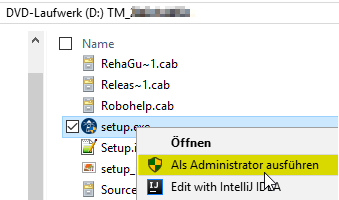
Achten Sie bitte unbedingt darauf, dass Sie das CGM TURBOMED-Updateimmermit Administratorrechten starten, da diese Rechte zwingend benötigt werden! Um das Update mit Administratorrechten zu starten, klicken Sie mit einem rechten Mausklick auf die [setup.exe] und klicken dann auf [Als Administrator ausführen].
Auch der erste Start von CGM TURBOMEDnach dem Update muss mit Administratorrechten durchgeführt werden.
Hat Ihr Hardware-Betreuer für Sie eine andere individuelle Update-Routine eingerichtet, so gehen Sie anhand der dafür erstellten Anleitung vor.
☐ Es muss mindestens die CGM TURBOMED-Version 17.1.1 (2017) installiert sein.
☐ Starten Sie die Updateinstallation nicht während oder kurz vor der Sprechstunde.
☐ Führen Sie eine Datensicherung oder Datenspiegelung durch und prüfen Sie diese.
☐ Führen Sie das CGM TURBOMED Checkup-Tool aus. Die aktuellste Version finden Sie auf unserer Service-Homepage unter service.turbomed.de im Reiter [Dokumentation/ Tipps & Hilfen] oder direkt auf der Update-DVD im Ordner [Extras/ Checkup-Tool].
☐ Beenden Sie CGM TURBOMED an allen Stationen.
☐ Beenden Sie Microsoft Word und andere Programme an allen Stationen.
☐ Starten Sie den Server und die jeweiligen Stationen vor deren Installation neu, um sicherzugehen, dass keine Prozesse den Installationsprozess behindern.
☐ Stellen Sie sicher, dass Sie als Administrator angemeldet sind.
☐ Deaktivieren Sie vorhandene Virenscanner vorübergehend an allen Stationen.
Nur bei Verwendung des Onlineupdates:
☐ Laden Sie das CGM TURBOMED-Update von unserer Service-Homepage service.turbomed.de oder über unser modernes Update-Management-Tool [CGM SMART UPDATE] herunter. Weitere Informationen zum CGM SMART UPDATE finden Sie auf unserer Service-Homepage unter service.turbomed.de im Bereich [Dokumentation/ Tipps & Hilfen] oder direkt in der CGM TURBOMED Gebrauchsanweisung [F1] im Kapitel [CGM SMART UPDATE].
☐ Führen Sie die Installationsdatei unter Administratorrechten aus (siehe [WICHTIG] auf der vorherigen Seite).
☐ Folgen Sie den Hinweisen, die Ihnen während des Installationsvorgangs angezeigt werden. Bestätigen Sie alle Updatedialoge mit den Buttons [Ja], [Weiter] oder [Installieren] soweit angezeigt und schließen Sie die Installation mit [Fertigstellen] ab.
Nur bei Verwendung der Update-DVD
☐ Legen Sie die Update-DVD in das DVD-Laufwerk ein.
☐ Um einen sicheren Installationsprozess zu gewährleisten, empfehlen wir die Installation nicht direkt von der DVD, sondern von der Festplatte aus durchzuführen. Kopieren Sie dazu die Update-DVD mit dem mitgelieferten Tool [CopyDVD] auf Ihre Festplatte. Dieses finden Sie im Ordner [CopyDVD] direkt auf der Update-DVD. Der Aufruf des Tools [CopyDVD] erfolgt über das [Windows-Startmenü/ CopyDVD/ CopyDVD starten]. Der lokale Standard-Ablagepfad der Daten wird im Tool [CopyDVD] angezeigt. Rufen Sie anschließend die [setup.exe] mit Administratorrechten von der Festplatte aus auf (s. [WICHTIG] auf der vorherigen Seite).
☐ Folgen Sie den Hinweisen, die Ihnen während des Installationsvorgangs angezeigt werden. Bestätigen Sie alle Updatedialoge mit den Buttons [Installieren], [Ja] oder [Weiter] soweit angezeigt und schließen Sie die Installation mit [Fertigstellen] ab.
Für alle Installationsarten
| ☐ Die Setup-Routine startet mit der Prüfung der zusätzlichen Laufzeitkomponenten und zeigt Ihnen ggf. bei unzureichendem oder nicht aktuellem Stand ein Fenster mit weiteren, zum Betrieb von CGM TURBOMED nötigen Komponenten(updates) an. Dieses Fenster bestätigen Sie bitte einfach mit dem Button [Installieren] und warten das Ende dieser Installationen ab. |

|
| ☐ Fortgeführt wird das Update mit dem [CGM TURBOMED Setup-Check]. Klicken Sie, nachdem Sie die Informationen gelesen haben und die Installationsvoraussetzungen erfüllt sind, auf den Button [Ja]. Sind die Installations-voraussetzungen nicht erfüllt, wählen Sie den Button [Nein] und der Installationsvorgang wird abgebrochen. |

|
| ☐ Im darauffolgenden Fenster werden Ihnen die [Wichtige Hinweise zum CGM TURBOMED-Update] angezeigt. Nachdem Sie die Hinweise gelesen haben, bestätigen Sie diese bitte mit dem Button [Weiter]. |
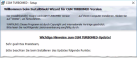
|
| ☐ Um sicherzustellen, dass die korrekte Installation von CGM TURBOMED aktualisiert wird, erlaubt das Update im nächsten Fenster das Ändern des Installationsverzeichnisses. Im Regelfall sollte dieses jedoch bereits korrekt sein, so dass Sie die Pfadangabe mit einem Klick auf den Button [Weiter] bestätigen können. |
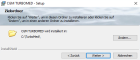
|
|
☐ Im nächsten Schritt haben Sie die Möglichkeit zwischen ☒ [Programm aktualisieren], ☐ [Programm ändern] oder ☐ [Programm reparieren] zu wählen. Die Option [Programm aktualisieren] wird hier standardmäßig vorgeschlagen. Bitte bestätigen Sie diese Einstellung mit dem Klick auf den Button [Weiter]. |

|
| ☐ Anschließend wird Ihnen die [Lizenzvereinbarung] angezeigt. Haben Sie diese gelesen und sind damit einverstanden, bestätigen Sie dies bitte durch Betätigen des Buttons [Weiter]. |

|
| ☐ Sind Sie nun bereit das Praxisprogramm zu aktualisieren, wählen Sie bitte auf dem sich daraufhin öffnenden Dialog [Bereit das Programm zu aktualisieren] den Button [Installieren]. |

|
| ☐ Das ipC3®-Update startet als Erstes. Anschließend beginnt die CGM TURBOMED-Installation eigen-ständig und läuft selbständig bis zur vollständigen Aktualisierung aller notwendigen Programmteile durch. Kommt es in seltenen Fällen zu Zugriffs-problemen, wird eine der folgenden Meldungen [Fehler beim Überschreiben] angezeigt. In nahezu allen Fällen können Sie jedoch durch Betätigung des Buttons [Wiederholen] das Überschreiben erfolgreich durchführen. |

|
| ☐ Am Ende der erfolgreichen Updateinstallation wird Ihnen ein Hinweisfenster angezeigt, auf dem Sie darauf hingewiesen werden, dass der erste Start von CGM TURBOMED nach dem Update als Administrator erfolgen muss. Haben Sie den Hinweis gelesen, bestätigen Sie dies, indem Sie ein Häkchen in das Kästchen setzen. Erst dann wird der Button [Fertig stellen] aktiv und Sie können das Fenster über diesen Button schließen. |
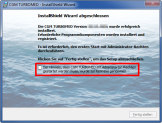
|
 WICHTIG:
WICHTIG:

-
Der erste Start von CGM TURBOMED nach dem Update muss mit Administratorrechten durchgeführt werden (s. Kapitel [CGM TURBOMED Punkt für Punkt Update-Checkliste] hier unter [WICHTIG].
Erster Start von CGM TURBOMED nach der Installation des Updates
☐ Starten Sie nach erfolgreichem Installieren des Updates Ihr CGM TURBOMED manuell als Administrator. Wie Sie CGM TURBOMED mit Administratorrechten starten, lesen Sie am Anfang dieses Kapitels [CGM TURBOMED Punkt für Punkt Update-Checkliste] unter [WICHTIG].

☐ Bitte lassen Sie das Programm alle ggf. notwendigen Datenbankkonvertierungen durchführen, indem Sie die in diesem Fall erscheinende Abfrage mit dem Button [Ja] bestätigen.
 WICHTIG:
WICHTIG:

-
Erst nach dem Abschluss aller notwendigen Datenbankkonvertierungen ist der Updateprozess vollständig abgeschlossen!
☐ Starten Sie auch den Server nach der Installation des Updates und einem ersten Start von
CGM TURBOMED mit Administratorrechten neu.
☐ Beim [NetSetup*] muss der erste Start an den Clients ebenfalls als Administrator erfolgen.
☐ Direkt nach dem Update empfehlen wir einen Neustart des Servers und aller Arbeitsplätze, um alle Üblichen Prozesse und Dienste wieder zu starten.
Bei Fragen, Anregungen oder Schwierigkeiten steht Ihnen unsere Hotline selbstverständlich telefonisch unter der Nummer +49 (0) 261 8000-2345 zur Verfügung. Die Servicezeiten finden Sie auf der folgenden Seite.
*Das [NetSetup] ist ein Installationsverzeichnis, mit dem über das Netzwerk Installationen von CGM TURBOMED zur Verfügung gestellt werden. Für CGM TURBOMED bedeutet das, dass die Installation des Updates am Server über die Setup.exe manuell angestoßen werden muss. Die Arbeitsstationen beziehen Ihre Updateinhalte nach finaler Installation automatisch vom Praxisserver.
7 Das Hilfe-System von CGM TURBOMED
7.1 Hinweise zur Nomenklatur in diesem Dokument
Um einzelne Steuer- oder Anzeigeelemente sowie Eingabetexte in diesem Dokument so zu kennzeichnen, dass sie sowohl bei der Anzeige auf Ihrem Monitor als auch bei einem Schwarz-Weiß-Ausdruck gut zu identifizieren sind, wird auf eine eindeutige Formatierung des erklärenden Textes zurückgegriffen, die folgenden Formatierungsregeln unterliegt:
-
[alle Steuer- oder Anzeigeelemente sowie Eingabetexte, Pfadangaben, Aufrufpfade, Hyperlinks und andere Verlinkungen in eckigen Klammern]
-
[Pfadangaben in einer Dateistruktur, sowie Aufrufpfade innerhalb des Programms in blau und in eckigen Klammern]
7.2 CGM TURBOMED Gebrauchsanweisung [F1]
Bei Fragen zur Bedienung von CGM TURBOMED steht Ihnen direkt im Programm eine umfangreiche Gebrauchsanweisung zur Verfügung, die Sie an jeder beliebigen Programmstelle durch Betätigen der Taste [F1] aufrufen können. Diese öffnet sich in demjenigen Kapitel, das dem von Ihnen vor dem Betätigen der Taste [F1] verwendeten CGM TURBOMED-Modul entspricht. Über diesen kontextsensitiven Aufruf der Gebrauchsanweisung hinaus, steht Ihnen selbstverständlich auch eine Suchfunktion zur Verfügung, die Ihnen das Auffinden weiterer Kapitel erleichtert.
7.3 CGM TURBOMED Anwender-Hotline
WIR SIND FÜR SIE DA!
Hotline & Servicezeiten
Telefon: +49 (0) 261 8000‐2345*
Fax: +49 (0) 261 8000‐3345
E-Mail: hotline.turbomed@cgm.com
oder im Internet unter www.cgm.com/turbomed
* Unsere Hotline-Zeiten: Montag bis Freitag von 08:00 bis 19:00 Uhr außer an bundeseinheitlichen Feiertagen.

